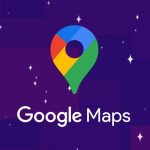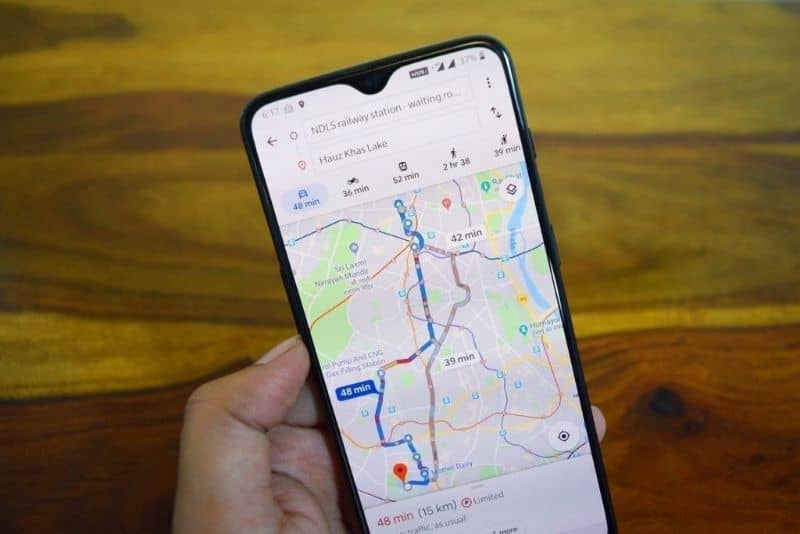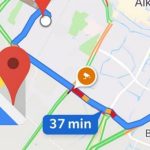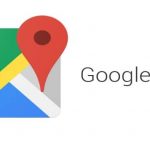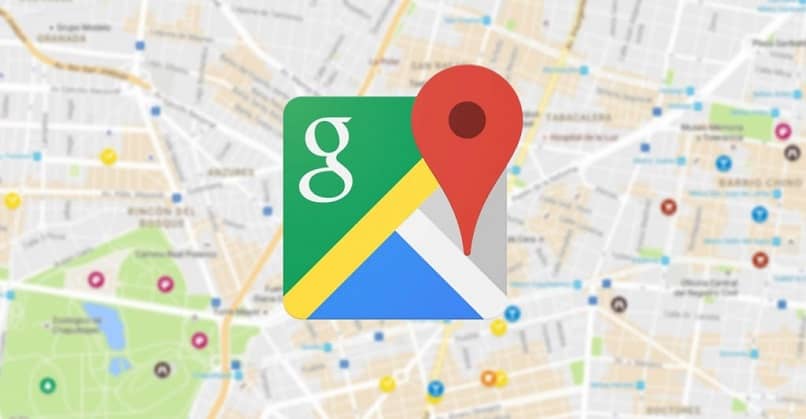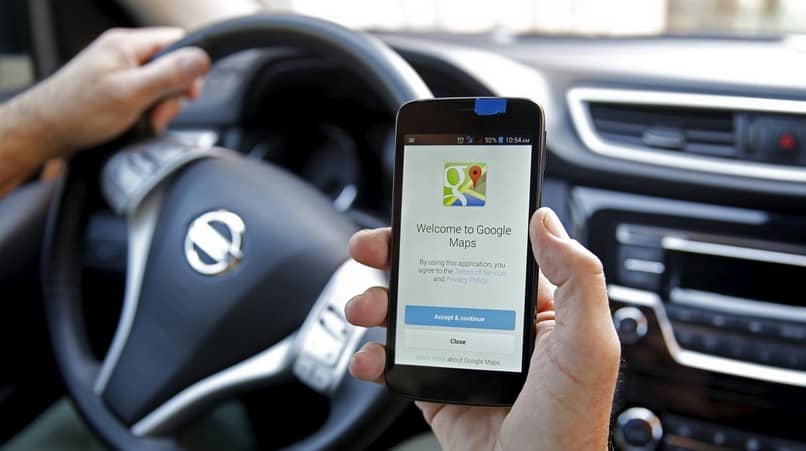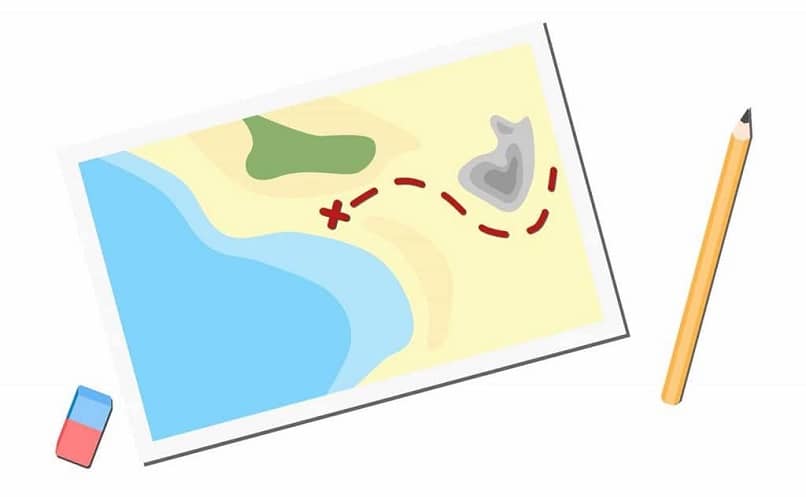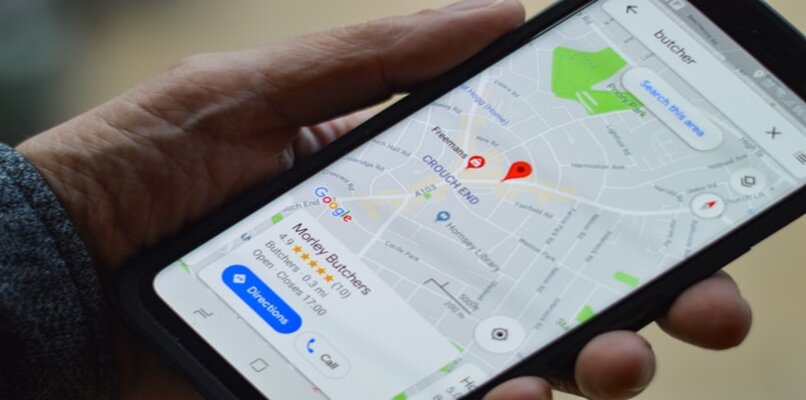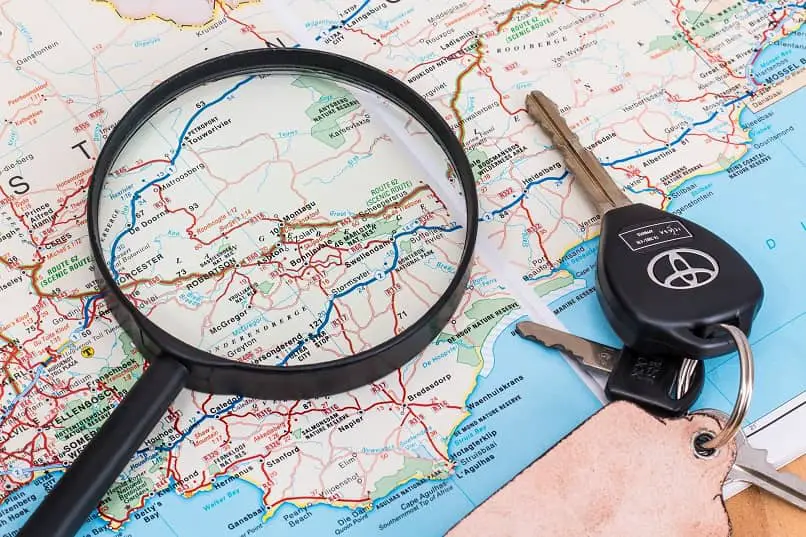Si quieres buscar una ubicación puedes hacerlo fácilmente en Google Maps, aquí te proporcionarán un mapa donde encontrarás la información que necesitas, si necesitas un mapa más específico, necesitas poner la función en 3D y tendrás la información más precisa, luego te diremos cómo activar esta opción.
¿Cuáles son los pasos para activar el 3D en direcciones para Google Maps?
Descargar mapas en Google Maps es solo una de sus funciones, esta herramienta de la propia Google permite a sus usuarios encontrar direcciones específicas para que no se pierdan, te proporcionará un mapa especificando donde se encuentra tu ubicación, para usar solo lo necesario ingrese a Google e ingrese un lugar, le dará un sitio instantáneamente, es muy simple.
Hoy, Google ha modificado esos mapas que te proporcionará tu motor de búsqueda, ya puedes obtener vistas 3D sobre ellos, ayudándote a encontrar un sitio más eficiente y detallado, puedes obtener esta función de la siguiente manera según tu dispositivo.
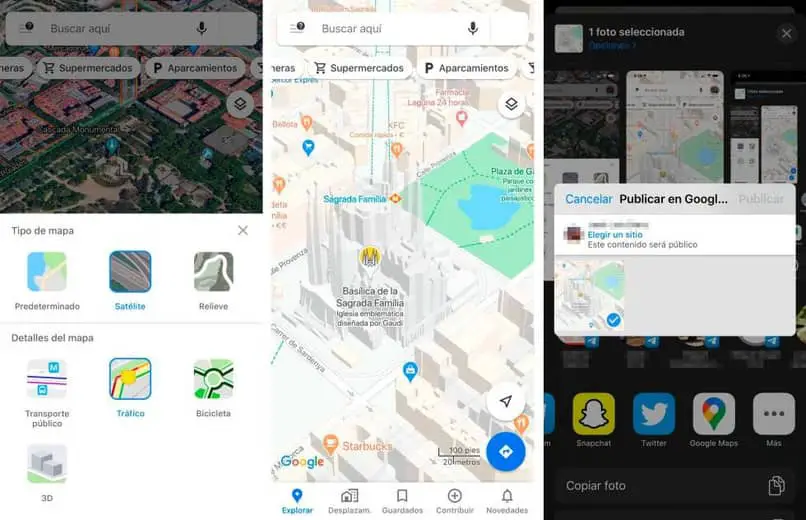
Desde tu celular
Al buscar un sitio, siempre es necesario estar en los mapas más distintivos posiblesEs por esto que la mejor forma de visualizar un sitio es usar Google Maps en 3D, para que tu motor de búsqueda te brinde este tipo de mapas al ingresar una ubicación desde tu teléfono móvil, así es como hacerlo:
- Instale la aplicación Google Maps en su dispositivo.
- Ahora ve a tu motor de búsqueda e ingresa donde quieres encontrar, tienes que ser específicamente si quieres que el resultado sea perfecto.
- Haga clic en las instrucciones que le dará.
- A continuación, obtendrá una opción que tiene un icono de cuadro, haga clic en él.
- Al ingresar a esta casilla podrás encontrar muchas opciones que puedes realizar con tu Mapa, en cuyo caso tendrás que presionar en 3D. Aquí también tendrás una opción 2D.
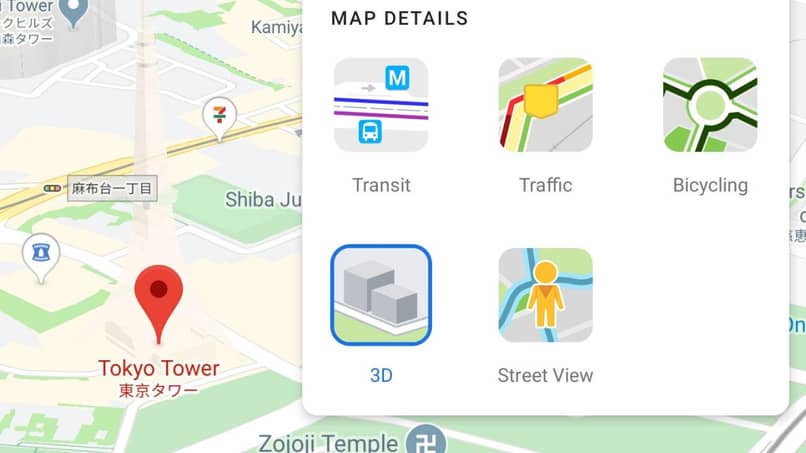
En tu ordenador
Si quieres encontrar el lugar que deseas, es tan fácil desde tu computadora como tu teléfono móvil, solo necesitas tener una conexión a internet, de lo contrario caminar será imposible, ya que tienes una conexión de red solo puedes acceder a un sitio con Google Maps a través del dispositivo telefónico. Para obtener esta información de su computadora, debe seguir estos pasos:
- Ingrese su computadora.
- Busque la aplicación en Google Maps. Una vez que lo encuentre, presiónelo para ingresar.
- Luego dirígete al buscador que te ofrece la App.
- Tienes que ingresar el nombre del lugar donde te van a encontrar, tienes que ser preciso, ya que con un nombre puedes mostrar muchos resultados, prueba lugar, país, estado, toda la información que tienes sobre el donde quieres ir Encuentra el lugar. .
- Ahora que ha salido de su sitio, vaya a él y verás que aparece de forma menos específica, ya que está en 2D. Para construirlo en 3D, debe hacer clic en Instrucciones.
- Una vez en las instrucciones, haga clic en la opción que tiene un cuadro de icono, aquí ingresará la configuración.
- Luego ve a presionar donde dice 3D y listo, podrás ver tu mapa en un aspecto más alto y específico. Poner Arkansas 2D puedes hacer el mismo procedimiento.
¿Cómo saber si su Google Maps se activó en la función 3D para sus indicaciones?
Si necesitas saber si Google Maps está activado para empezar a usarlo, puedes hacerlo de la siguiente manera, es muy simple y fácil:
Actualizar para Google Maps
Deberá volver a cargar la página y buscar nuevo el lugar para actualizar su mapaPuede hacer esto eliminando su búsqueda y repitiendo la dirección, para que sepa si su activación 3D ha funcionado.
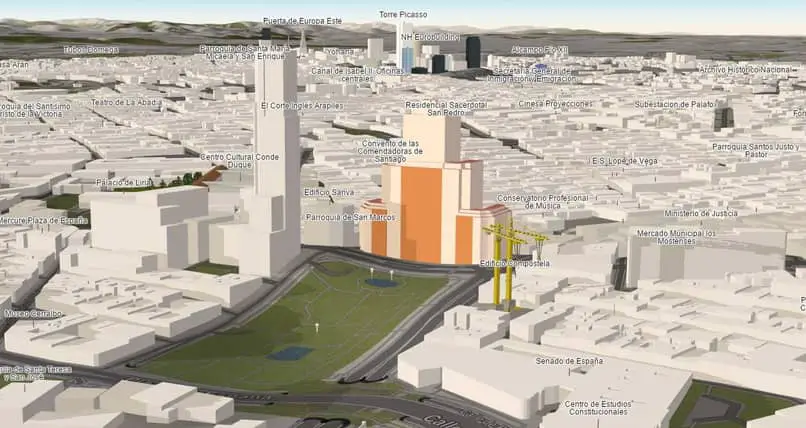
¿Por qué no activar o utilizar 3D en sus direcciones de Google Maps?
Si has realizado todos los pasos para acceder a la opción 3D y no tienes resultados es debido a algún problema con la acción realizada, aquí tienes algunos problemas que te pueden ocurrir:
- Aplicación obsoleta: Si quieres tener la opción 3D debes tener la última versión de Google Maps, debido a que no tienes la nueva versión de este, tu existente no funcionará correctamente, por lo que te recomendamos estar al tanto de las actualizaciones para que no tienes problemas con tu búsqueda. Para actualizarlo puedes seguir estos pasos:
- Ingrese su Google Play.
- Ahora ve a tu perfil, que está en la parte superior de la página.
- Vaya a Mis aplicaciones.
- Ahora vaya a Actualizaciones disponibles.
- Aquí verá todas las aplicaciones con las actualizaciones disponibles, consulte Google Maps.
- Ahora actualícelo, listo cuando se complete la descarga, será perfecto para que lo use.
- Tienes un sistema operativo muy antiguo: Esta actualización a Google Maps solo se puede hacer para dispositivos con versiones avanzadas, si tienes un Android muy antiguo no podrás ver mapas en 3D.
- No tienes conexión a Internet: Esta también puede ser una opción que no puedas activar la versión 3D en tus mapas, ya que para conseguirla necesitas tener alguna conexión a internet, mira si tienes estos pasos: sigue estos pasos:
- Conectándose a wifi:
- Ir a la configuración,
- luego a la opción WIFI.
- Ahora aquí puede ver si la red conectada tiene acceso a Internet.
- Por datos móviles: Su barra de notificaciones en la parte superior de la pantalla indicará si tiene una conexión a Internet, esto estará frente a la barra de señal.
- Conectándose a wifi: